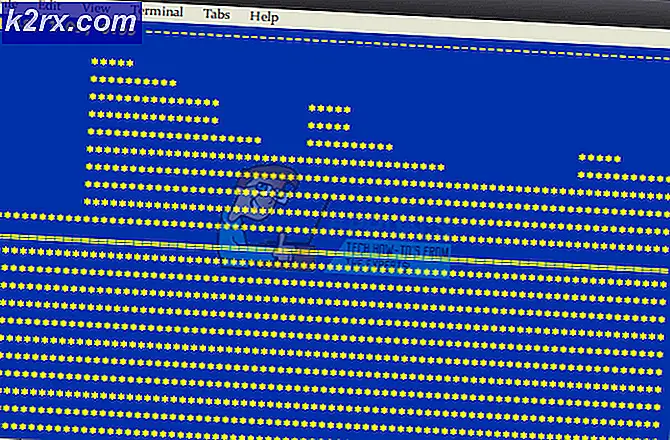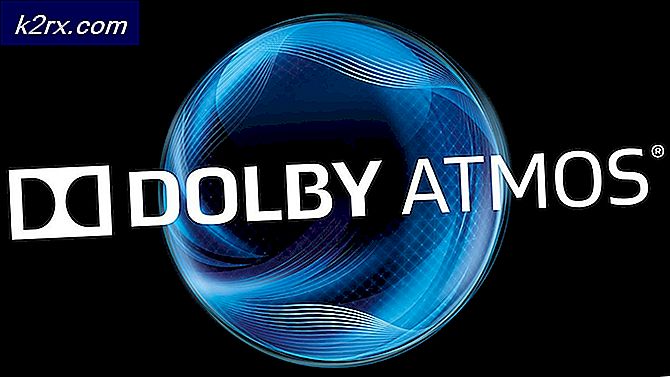SOLVED: Tyvärr har Snapchat stannat
Det finns ett antal anledningar till varför Snapchat kan tvinga stänga på Android med meddelandet "Tyvärr har Snapchat stannat" och medan du kanske kan åtgärda det genom att rensa cacheminnet och genom att göra en ominstallation kan problemet hända. Om snabbkorrigeringarna nedan inte löser problemen för dig kanske du vill titta på vår lista över orsaker för att precisera vad som orsakar Snapchat-felet.
Snabba lösningar för att lösa "Tyvärr har Snapchat stannat" Crash
Snabbkorrigeringarna nedan har fixat Snapchat för vissa användare. Följ stegen nedan för att tillämpa dessa snabbkorrigeringar på din enhet.
Rensa cache
Besök inställningsappen på din enhet
Navigera till programmenyn och tryck på den
Sök efter Snapchat och knacka på det
Tryck på Lagring
Tryck på Clear Cache och Clear Data
Starta om enheten
Ominstallera
Besök Google Play Butik
Sök efter Snapchat
Tryck på Avinstallera på Snapchat Play Store-listan
När appen har avinstallerat, besök listan igen för att installera appen
Orsaker och lösningar för "Tyvärr Snapchat har stoppat" Crash
Om snabbkorrigeringen ovan inte löser problemet kan du behöva ange orsaken till Snapchat-kraschen. Nedan har vi listat ett antal potentiella orsaker och har beskrivit sina lösningar.
Ny Snapchat Update
Om du nyligen har laddat ner en ny Snapchat-uppdatering kan det vara möjligt att den här versionen innehåller ett fel som orsakar att din enhet kraschar.
För att åtgärda problemet måste du först avinstallera Snapchat-appen. Nästa, besök http://www.apkmirror.com/apk/snapchat-inc/ för att hitta en äldre version av Snapchat. Försök att välja en icke-beta-uppdatering som är 1-2 veckor gammal. Ladda ner filen och installera den sedan på din enhet.
PRO TIPS: Om problemet är med din dator eller en bärbar dator, bör du försöka använda Reimage Plus-programvaran som kan skanna förvaret och ersätta korrupta och saknade filer. Detta fungerar i de flesta fall där problemet uppstått på grund av systemkorruption. Du kan ladda ner Reimage Plus genom att klicka härNy programuppdatering
Uppdaterade du nyligen din Android-programvara? Det kan vara möjligt att den nuvarande versionen av Android på din enhet inte stöder Snapchat.
Vi föreslår att du avinstallerar Snapchat från Google Play Butik och sedan besöker butiken igen för att se om appen är kompatibel för din enhet. Om det är kompatibelt kan du försöka ladda ner en annan version av Snapchat ovanifrån.
Ny ROM eller Firmware Change?
Har du nyligen installerat en ny ROM eller modifierar din programvara i alla fall? Vissa ROM-skivor har kompatibilitetsproblem med Snapchat.
Du kan göra en Google-sökning på din ROM och det är kompatibelt med Snapchat för att få reda på mer från andra Android-ägare. Om din nya ROM- eller firmwareändring är inkompatibel med Snapchat, kan du behöva ladda ner ett alternativ som stöder det.
Gamla programvaruversion
Kör du en äldre version av Android? Vissa äldre versioner av Android kan inte köra Snapchat effektivt. Om din programvara är för gammal tillåter Google Play Butik dig inte att installera Snapchat i första hand, men om du har lyckats installera Snapchat från en annan källa är det bästa steget att avinstallera appen och sedan besöka inställningsappen på din telefon. Besök avsnittet om telefon och sök sedan efter alternativet "Software Update" eller "Update Center". Förhoppningsvis finns en uppdatering tillgänglig för din enhet. Om inte, kan du vara otur.
Inkompatibel enhet
Din enhet kan helt enkelt inte stödja Snapchat. Om du misstänker att din enhet inte kan stödja Snapchat, bör du söka på Google för att se om andra ägare av enheten kan använda enheten.
Om andra ägare kan använda Snapchat -
- Följ informationen i avsnittet "gammal programversion"
- Om du fortfarande har ingen tur, följ informationen i avsnittet "Ny Snapchat Update"
Om andra ägare inte kan använda Snapchat på din enhet, är du tyvärr inte lycka till. Om enheten fortfarande inte kör Snapchat korrekt efter att ha följt alla steg ovan kan du tyvärr behöva en ny enhet. Alternativt kan du skicka Snapchat ett e-postmeddelande för att fråga om de kan arbeta för att ge stöd för din enhet och OS-version.
PRO TIPS: Om problemet är med din dator eller en bärbar dator, bör du försöka använda Reimage Plus-programvaran som kan skanna förvaret och ersätta korrupta och saknade filer. Detta fungerar i de flesta fall där problemet uppstått på grund av systemkorruption. Du kan ladda ner Reimage Plus genom att klicka här